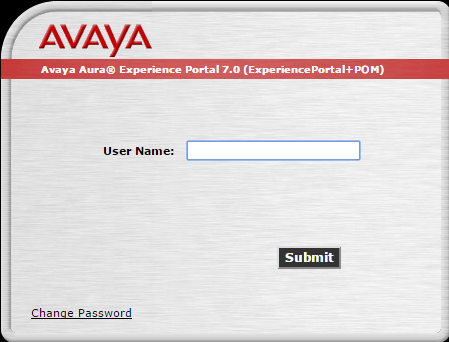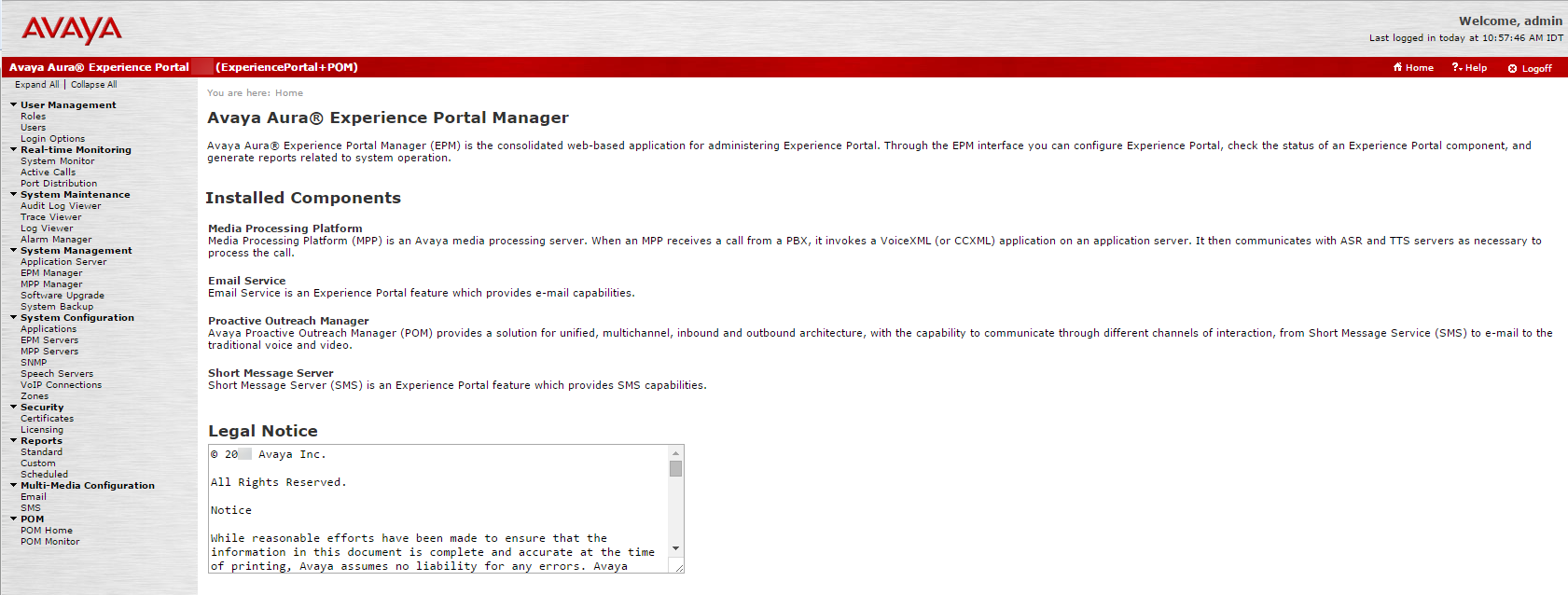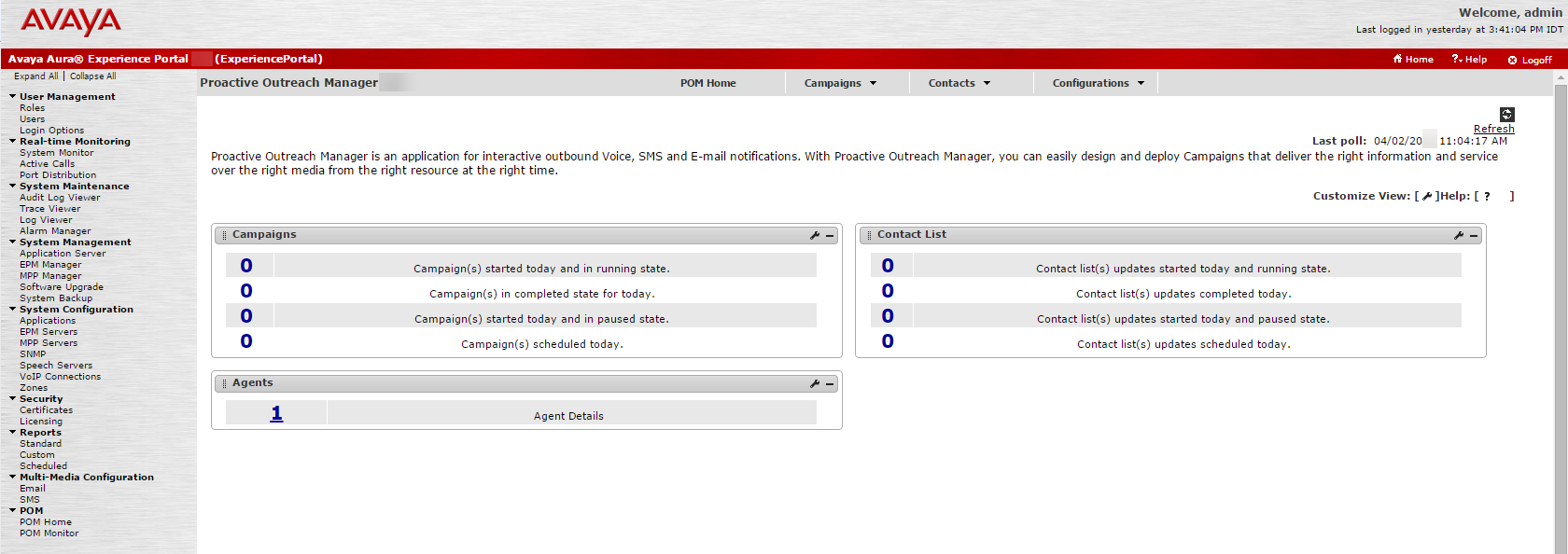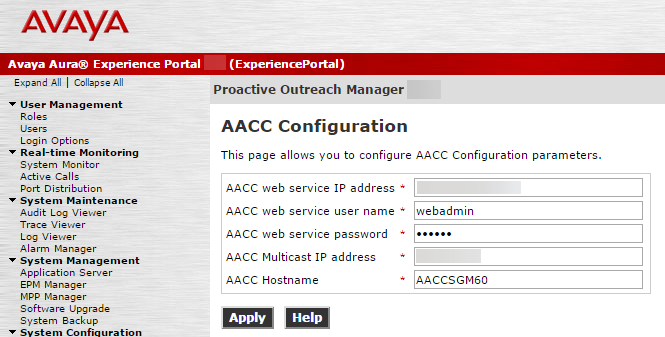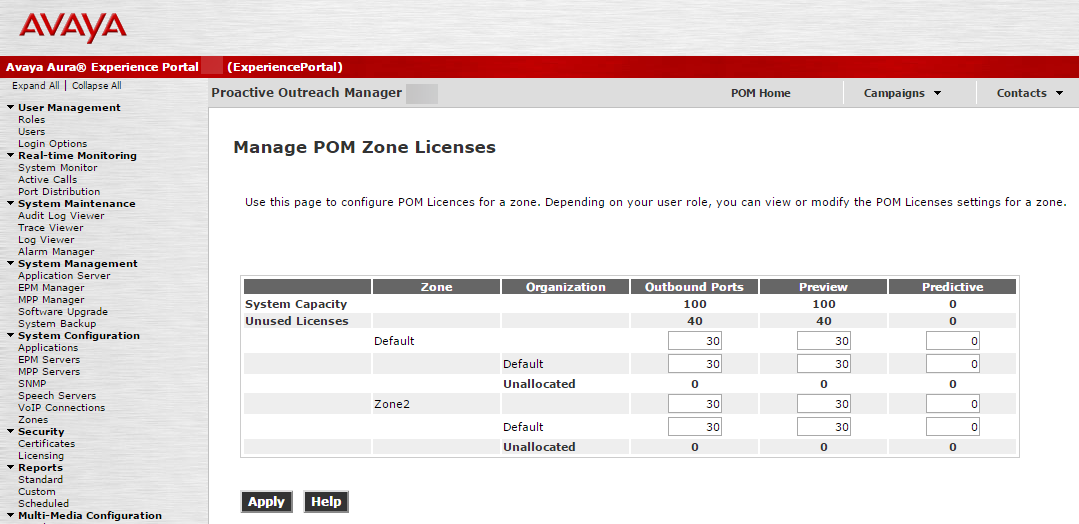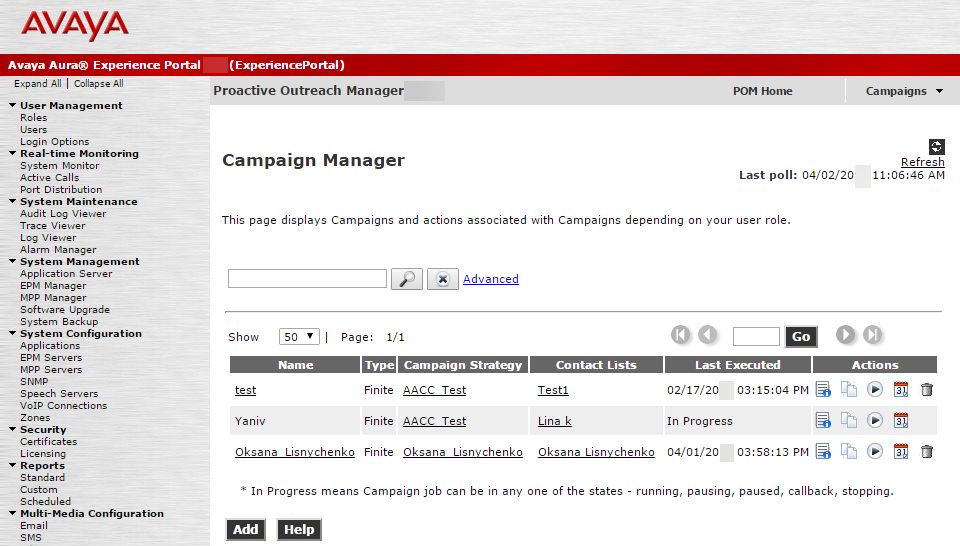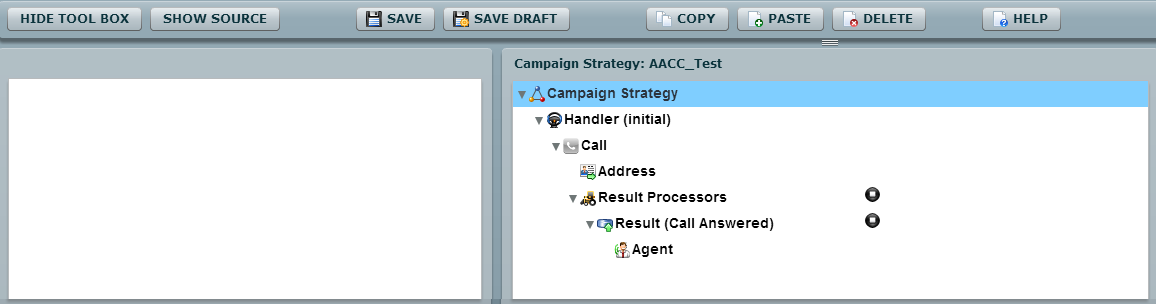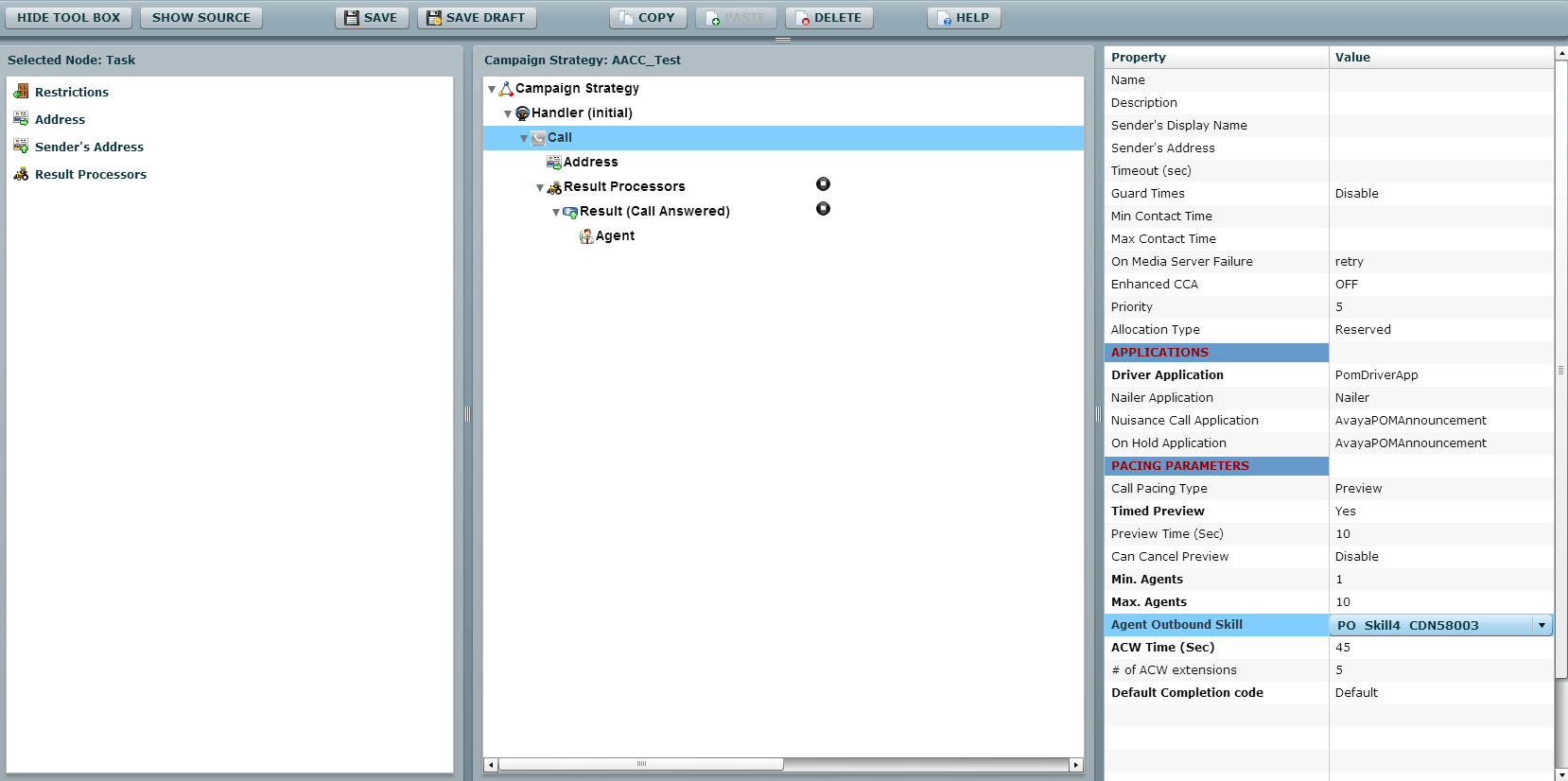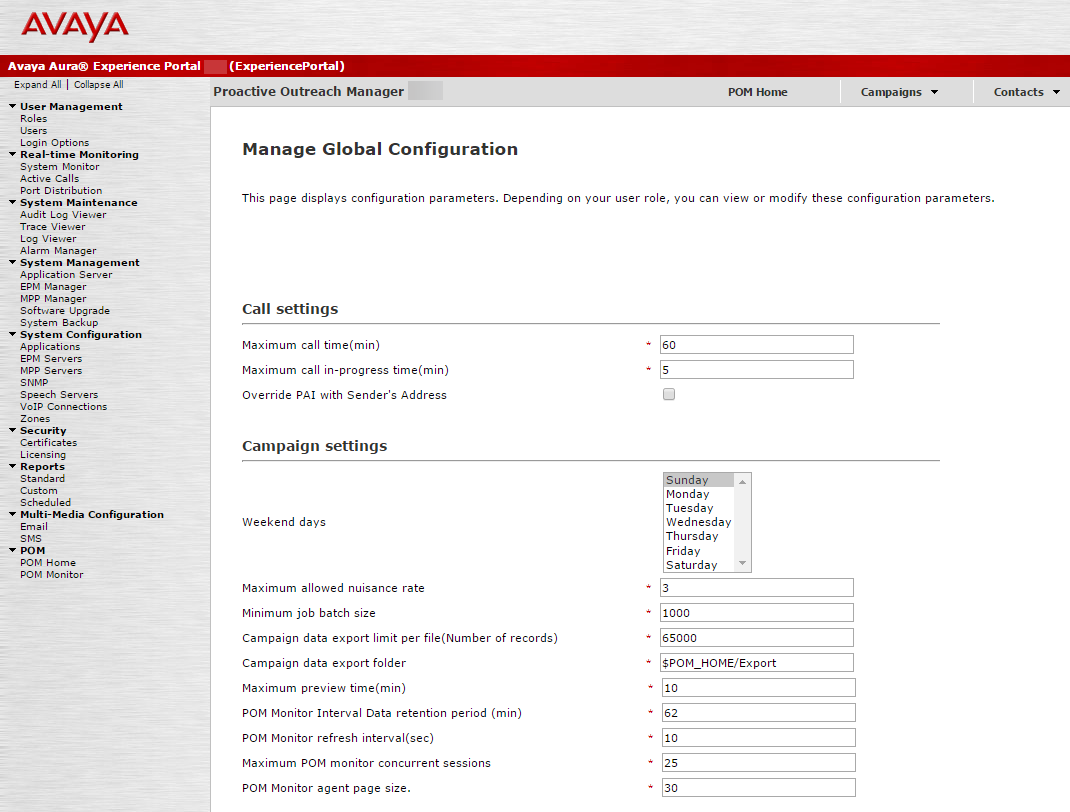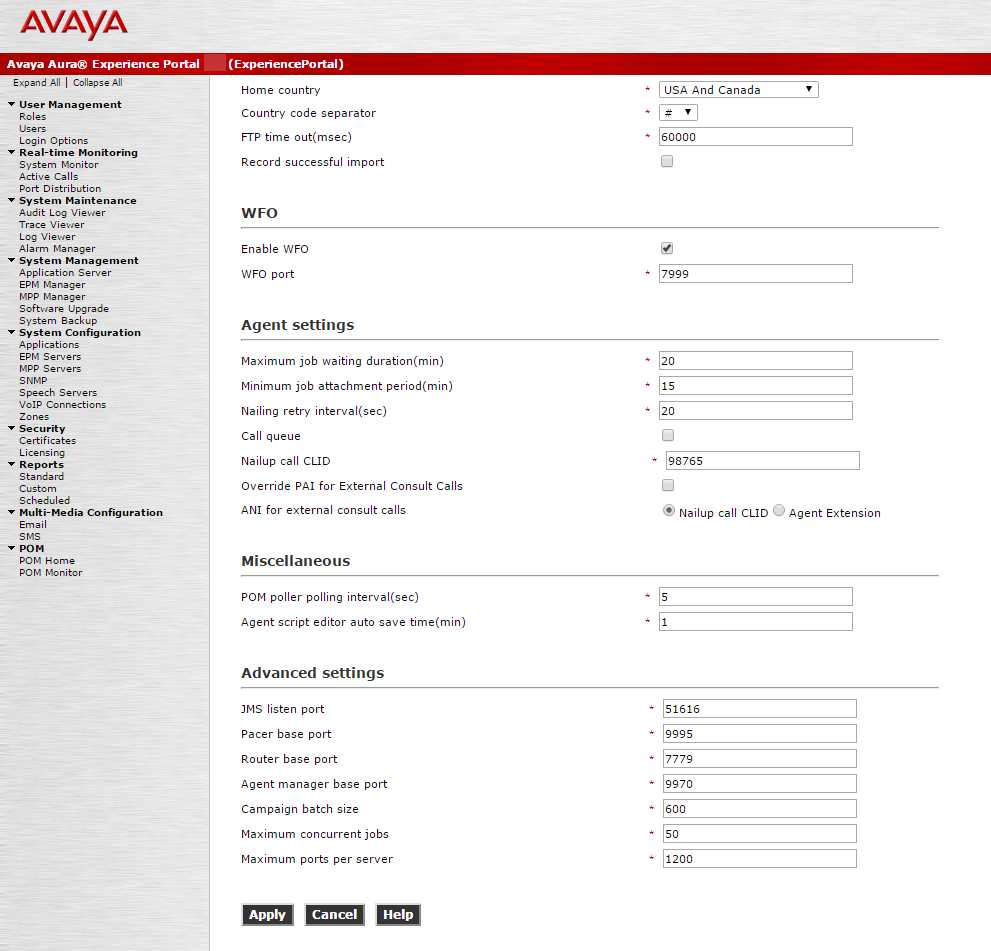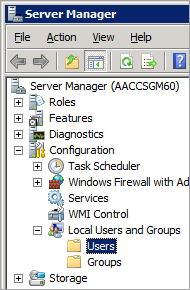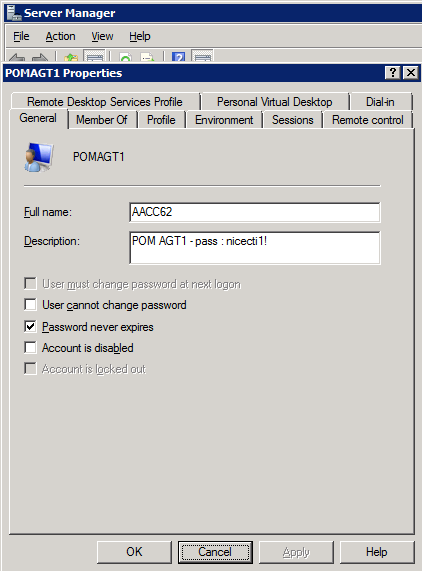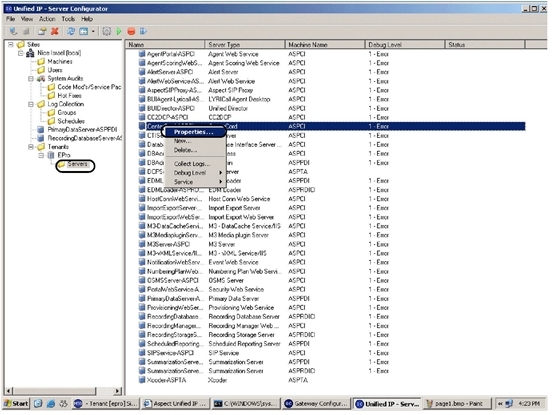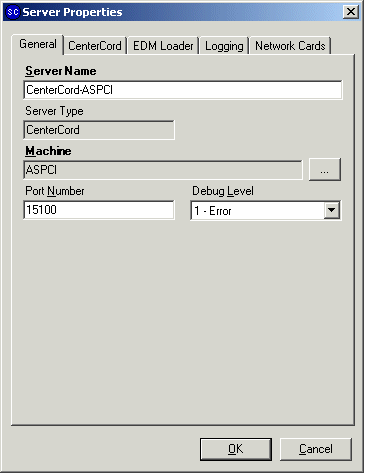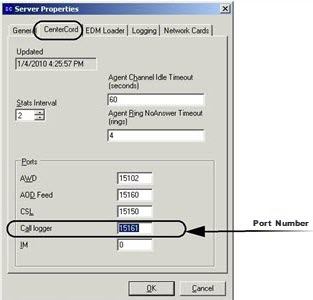本主題提供了為 CXone Mpower Real-Time Third Party Telephony Recording (Multi-ACD) 配置 Avaya POM 和 Alvaria Aspect Unified 撥號器的指南。
Avaya 網站工程師負責 Avaya 環境中的所有程序。 本部分所述程序僅為建議!
步驟 1:配置下列其中一個可選整合:
第 2 步:下載第 3 方連接配置的基本資料,並將其儲存在CXone Mpower Excel 檔案中。 在繼續操作時,您需要填寫基本資訊。 為 Real-Time Third Party Telephony Recording (Multi-ACD) 完成輸入所有必要詳細資訊並準備好環境後,您必須將 Excel 檔案提交給您的 NiCE 專業服務代表。
準備 Avaya POM 撥號器環境
僅在配置 Avaya TSAPI 和 Avaya DMCC Recording 後整合 Avaya POM 撥號器。
本部分介紹如何配置 Avaya POM 伺服器以與 Real-Time Third Party Telephony Recording (Multi-ACD) 整合。
Avaya 網站工程師負責 Avaya 環境中的所有程序。 本部分所述程序僅為建議!
在開始將 Avaya POM 與 Real-Time Third Party Telephony Recording (Multi-ACD) 整合之前,您需要先配置 POM 伺服器。
在 Avaya Aura Experience Portal 中配置 POM:
-
登入 Avaya Aura Experience Portal。
-
選擇 POM 頁面。
-
選擇 AACC 配置頁面。
-
檢查 Avaya AACC 登入詳細資訊。 在 CTI 配置中使用這些詳細資訊。
-
選擇管理 POM 區域授權頁面。
-
驗證是否有足夠的 POM 伺服器區域授權。
-
選擇活動管理器頁面。
-
選擇活動。
-
選擇 呼叫。
-
驗證 POM 伺服器中配置的客服專員呼出技能是否與 AACC 中配置的技能一致。
-
關閉活動。
-
選擇管理全域配置頁面。
-
向下捲動到 WFO 部分。
-
檢查 Avaya POM 伺服器 WFO 通訊埠和 Nail-up 呼叫 CLID。 這些將用於 CTI 連接的配置。
以下程序描述了如何在 Avaya Contact Center 中配置 Avaya POM。
-
選擇配置 - 伺服器屬性頁面。
-
確保伺服器類型設定為 CCPO。
-
選擇配置 - CDN 頁面。
-
檢查 CDN 的配置(客戶撥打號碼以獲取技能)。
-
選擇配置 - Skillset 頁面。
-
驗證 skillset 是否已配置。
-
選擇 Launchpad > 聯絡執行管理。
-
選擇客服專員詳情頁面。
-
在客服專員詳情中,確認語音 URI 已配置,已選擇建立 CCT 客服專員並與本地使用者或 DNS 使用者關聯。
-
確保已配置聯絡類型:
-
POM_Outbound 和 Voice - 必須配置
-
電郵 - 可選
-
-
選擇多媒體頁面。
-
在多媒體配置中,啟動多媒體用戶端。
-
在伺服器設定中,選擇 POM 伺服器並點擊編輯。
-
在 POM 設定中,驗證 POM 語音路徑 CLID。
-
在客服專員設定中,驗證設定密碼選項是否已選中,並新增密碼。
-
在 CCT 管理中,點擊啟動 CCT 控制台。
-
在 CCT 使用者頁面,選擇所需的使用者。
-
驗證登入使用者名稱是否配置為網域\使用者。
準備 Alvaria Aspect Unified IP 撥號器環境
僅在配置 Avaya TSAPI 和 Avaya DMCC Recording 後整合 Alvaria Aspect Unified IP 撥號器。
本文件詳細介紹了 Aspect Unified IP Dialer 環境的準備工作。
要接收 CTI 事件,必須驗證埠號。
驗證埠號:
-
驗證 Aspect Unified IP 入口網站的 IP 地址。
-
連接到伺服器配置器。
-
導覽至 工作站 > 租戶 > EPro > 伺服器。
-
右鍵點擊 CenterCord 並選擇屬性. 出現「伺服器屬性」視窗。
-
在伺服器屬性視窗中,選擇 CenterCord 標籤。
-
呼叫記錄器會列出通訊埠,例如 15161。 這是用於接收 CTI 事件的通訊埠。